U盘在我们的生活中经常会用到,尤其是当我们需要使用U盘来存储数据等的时候。一般来说U盘都有保护装置。这样做的目的很简单,就是保护U盘不要让一些病毒或恶意文件侵犯U盘。但是,一旦U盘被写保护,当U盘插入电脑时,U盘中有些数据是无法存储的,而U盘中的文件是可以读取的,所以只能读取U盘中的文件。里面有数据,但不能保存。数据,那么遇到这种写保护的U盘怎么办?
方法一:如果你的U盘内置物理写保护小开关,如我在介绍中所说,检查开关是否已设置为on状态。如果是on状态,说明已经写保护。这种情况下,只需要关闭写保护的开关,即关闭写保护功能,文件就可以正常存储了。
方法二:如果你发现你的U盘没有这个小的物理写保护开关,那么可能的原因是某些相关的安全软件出于安全考虑禁止了U盘的写功能。由于现在电脑中病毒较多,是因为插入了来历不明的U盘,使U盘中的病毒文件未经允许被复制到电脑硬盘上,从而导致系统运行异常,或者个人信息。泄露。因此,在这种情况下u盘提示有写保护怎么办,您只需打开您电脑系统中可能锁定U盘的软件,然后取消锁定功能即可。比如U盘杀毒软件一般都会开启U盘免疫功能,目的是为了防止来历不明的U盘出现在系统中。只要取消此功能或U盘被列入免杀列表,即可正常使用。
如果你的U盘有写保护,只有U盘中的相关文件夹或文件有写保护,那么问题不是U盘的原因,而是系统设置。因为有时候为了某些文件的安全,系统会自动将这些文件设置为只读,也就是不能修改这个文件。但出现这种情况还有其他原因,比如误操作,或者病毒等恶意文件。出现这种情况时,只需对系统进行一次杀毒处理,然后更改文件夹或文件的属性即可。
例如,如果您无法修改或写入 U 盘中某个文件夹中的文件u盘提示有写保护怎么办,则该文件夹可能被写保护。如果要解除只读限制,需要右键文件夹,然后在弹出的右键菜单中点击文件夹属性。
在文件夹属性页面,下方有一个只读选项。如果您发现它已被选中,请取消前一个框中的复选标记,然后单击“确定”。此时文件夹处于正常状态。不仅可以读取里面的文件,还可以修改里面的文件。
方法三:其实要解决U盘写保护的问题,有一个比较简单的方法,就是重置U盘。复位后,U盘的所有设置都会恢复到默认状态。外部原因造成的写保护设置无效。这种方法需要使用一个叫做usboot的小工具。百度搜索下载打开这个小部件。
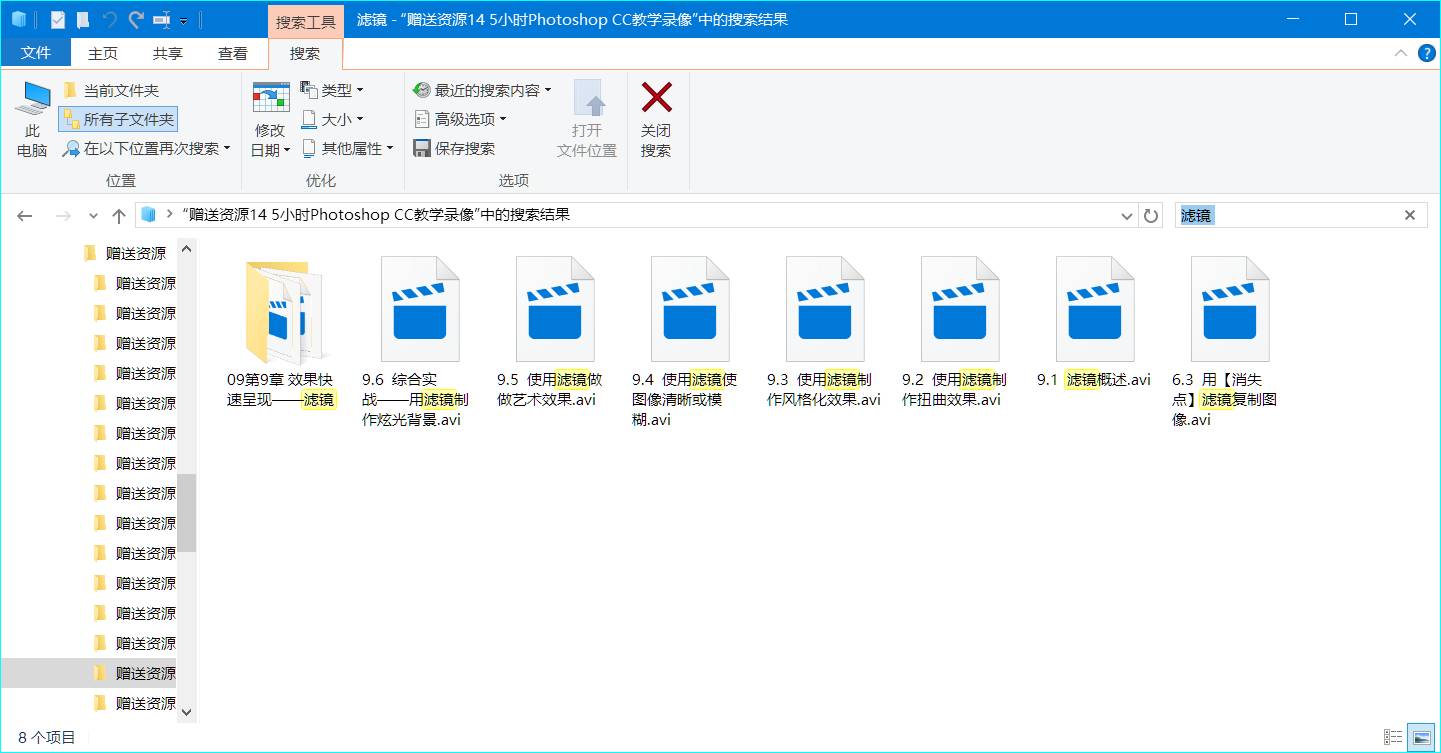
打开此工具后,您计算机中的所有磁盘(包括硬盘)都会列在一个列表中。如图所示,找到您的写保护 U 盘。注意不要误读U盘的盘符,因为这个操作是不可逆的。一旦操作完成,其中的数据将被删除且无法恢复。选择要重置的U盘,然后点击左下角的蓝色链接,即点击此处选择工作模式选项。
点击左下角后会弹出一个菜单,里面有一个选项,如图,就是用0重置参数选项,我们点击这个选项。
然后回到工具主界面,如图,左下角蓝色的设置链接已经显示为清除U盘关键数据为0等信息。因此,我们的操作是清除所有非默认设置信息和数据。现在开始点击工具中的红色开始按钮。
此时会出现两个提示对话框,提醒你这个操作的危险,你需要了解一下,然后点击确定。然后会出现一个对话框,即要确认的操作是清空U盘中的所有数据。或单击确定。此时软件开始删除整个U盘中的数据信息。至此,U盘相关信息和设置的重置完成。这时你的U盘会恢复到默认状态,读写功能也会正常。
方法四:如果通过以上方法还是无法解锁U盘,那我觉得你得尝试格式化U盘或者使用U盘量产工具重新格式化U盘来解决问题。 U盘量产工具根据U盘的不同而有所差异。有关这方面的信息,请参考您的U盘的具体型号,在网上搜索该类型U盘的量产工具,然后量产该U盘。 ,量产U盘与出厂相同。当然,所有的软件问题都可以解决,但是这种方法也比较麻烦,也比较复杂。
好了,以上就是U盘写保护的解决方法了。最后,我想提醒你两点。在格式化或重置U盘之前,必须先备份U盘中的重要文件和数据,以免格式化过程中文件和数据消失。造成损失。另外,U盘写保护时,有可能是挤压或碰撞造成的。这个时候,我们可以通过多次测试或者来回切换来尝试。










